Specialiųjų simbolių įterpimas į Word 2010
Kartais gali prireikti įterpti neįprastą simbolį į Word 2010 dokumentą. Perskaitykite, kaip lengvai tai padaryti su mūsų patarimais ir simbolių sąrašu.
Tegus leidžia jums etiketės turinį ar tinklalapius su žodžiais ar frazėmis, kad prasmės jums. Naudodami SharePoint Online, „Office 365“ produktų rinkinio dalį, galite bendrinti savo žymas su kolegomis ir pagerinti bendradarbiavimą leisdami kitiems sužinoti daugiau apie jūsų pomėgius ir projektus, su kuriais dirbate.
Jei dirbate su konfidencialiu projektu, pažymėkite žymas kaip „privatus“.
Pastabos yra tolygu paskelbimui ant draugo „Facebook“ sienos. Galite užduoti klausimą, pasveikinti ką nors už gerai atliktą darbą arba pakomentuoti projektą. Atsižvelgiant į vartotojo pageidavimus, asmuo, kuriam palikote pastabą, taip pat gali būti informuotas apie jūsų pastabą el. paštu.
Užrašai matomi visiems jūsų organizacijos nariams; žmonės gali matyti pastabas, kurias paliekate kolegai, nesvarbu, ar jie jus seka, ar ne. Kai dalinatės mintimis apie straipsnį, puslapį ar asmenį, atkreipkite dėmesį į galimą poveikį. Lygiai taip pat, kaip „Facebook“ neskelbtumėte nuotraukų, kurių nenorite sugrįžti ir jūsų persekioti, taip pat neskelbkite pastabų, pažeidžiančių jūsų įmonės politiką.
Turinys ir puslapiai, kuriuos pažymėjote ir komentuojate, rodomi puslapio Mano profilis skirtuke Žymos ir pastabos. Tame skirtuke galite patikslinti ekraną abėcėlės tvarka, pagal tipą arba dydį.
Jūsų žymos ir užrašai taip pat vizualiai rodomi žymų debesyje. Žymos dydis rodomas pagal naudojimo dažnumą.
Jei žiūrite vidinę svetainę, kuriai suteiktas leidimas atidaryti, ir norėtumėte joje apsilankyti vėliau, spustelėkite mygtuką Man patinka viršuje dešinėje, kad greitai pažymėtumėte puslapį. Jei mygtukas „ Man patinka“ to nepadaro už jus ir norite įtraukti papildomos informacijos apie peržiūrimą puslapį, naudokite mygtuką Žymos ir pastabos. Štai kaip:
Puslapio, kurį norite pažymėti, viršuje dešinėje spustelėkite mygtuką Žyma ir pastabos.
Pasirodo langas Žymos ir užrašų lenta.
Eikite į skirtuką Užrašų lenta ir teksto laukelyje įveskite pastabas.
Spustelėkite Išsaugoti.
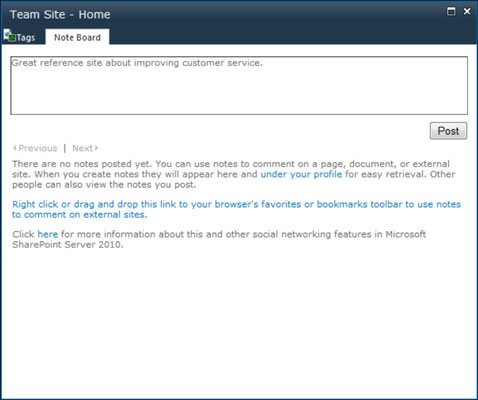
Žymos ir pastabos neapsiriboja tik jūsų vidinėmis SharePoint svetainėmis. Šią funkciją taip pat galite naudoti bet kurioje svetainėje. Galite įdiegti žymų ir pastabų įrankį savo mėgstamiausių įrankių juostoje, kad galėtumėte lengvai pasiekti, kai tik atsidursite įdomioje svetainėje.
Lengviausias būdas naudoti įrankį yra įtraukti jį į naršyklės mėgstamiausių juostą. Įrankio pridėjimo instrukcijos yra puslapio Mano profilis skirtuke Žyma ir pastabos. Įdiegę spustelėkite įrankį, kai tik pamatysite tinklalapį, kurį norite pažymėti. Įrankis veikia taip, lyg pažymėtumėte vidinę SharePoint svetainę naudodami užrašų lentą.
Kartais gali prireikti įterpti neįprastą simbolį į Word 2010 dokumentą. Perskaitykite, kaip lengvai tai padaryti su mūsų patarimais ir simbolių sąrašu.
„Excel 2010“ naudoja septynias logines funkcijas – IR, FALSE, IF, IFERROR, NOT, OR ir TRUE. Sužinokite, kaip naudoti šias funkcijas efektyviai.
Sužinokite, kaip paslėpti ir atskleisti stulpelius bei eilutes programoje „Excel 2016“. Šis patarimas padės sutaupyti laiko ir organizuoti savo darbalapius.
Išsamus vadovas, kaip apskaičiuoti slankiuosius vidurkius „Excel“ programoje, skirtas duomenų analizei ir orų prognozėms.
Sužinokite, kaip efektyviai nukopijuoti formules Excel 2016 programoje naudojant automatinio pildymo funkciją, kad pagreitintumėte darbo eigą.
Galite pabrėžti pasirinktus langelius „Excel 2010“ darbalapyje pakeisdami užpildymo spalvą arba pritaikydami ląstelėms šabloną ar gradiento efektą.
Dirbdami su laiko kortelėmis ir planuodami programą „Excel“, dažnai pravartu lengvai nustatyti bet kokias datas, kurios patenka į savaitgalius. Šiame straipsnyje pateikiami žingsniai, kaip naudoti sąlyginį formatavimą.
Sužinokite, kaip sukurti diagramas „Word“, „Excel“ ir „PowerPoint“ programose „Office 365“. Daugiau informacijos rasite LuckyTemplates.com.
„Excel“ suvestinės lentelės leidžia kurti <strong>pasirinktinius skaičiavimus</strong>, įtraukiant daug pusiau standartinių skaičiavimų. Šiame straipsnyje pateiksiu detalius nurodymus, kaip efektyviai naudoti šią funkciją.
Nesvarbu, ar dievinate, ar nekenčiate Word gebėjimo išjuokti jūsų kalbos gebėjimus, jūs turite galutinį sprendimą. Yra daug nustatymų ir parinkčių, leidžiančių valdyti „Word“ rašybos ir gramatikos tikrinimo įrankius.





